iMovie無法輸入MP4檔案的解決辦法
by 优仔 • 2025-12-30 18:23:55 • Proven solutions
IMovie是否支援MP4檔案? -来自Quora的問題
iMovie是Mac操作系統隨附的內建電影和影片播放器。它是一款非常有用的軟體,可幫助有效地管理,編輯和轉換影片檔案。除了iMovie的默認擴展名之外,如果您有任何其他影片檔案格式,則必須首先將其輸入iMovie界面,然後再使用它。但是,在幾種情況下,用戶在輸入iMovie的MP4影片檔案時遇到了各種問題。如果您遇到過類似的問題,即iMovie無法輸入MP4,那麼這裡是有關如何解決該問題的快速指南,然後iMovie可以播放mp4。
- 第一部分。如何在Mac和Windows上將MP4輸入到iMovie
- 第二部分。如何將iMovie儲存到MP4
- 第三部分。為什麼不將某些MP4檔案輸入到iMovie / iMovie無法支援某些MP4檔案
第一部分。如何在Mac上將MP4輸入到iMovie
如果在iMovie中輸入MP4影片檔案時遇到麻煩,可以考慮將MP4格式轉換為iMovie格式。進行此檔案轉換後,您可以輕鬆地在iMovie中打開新轉換的影片檔案。要將檔案從MP4轉換為iMovie,市面上最有效的軟體包之一是Wondershare UniConverter(原始為Wondershare Video Converter Ultimate)。它包含一些其他功能,並支援許多檔案格式。當您下載Wondershare UniConverter時,您將擁有完整的影片檔案管理軟體,您不僅可以從中轉換影片,還可以從網路下載影片。
 Wondershare UniConverter - 你的終極視頻轉換工具箱
Wondershare UniConverter - 你的終極視頻轉換工具箱

- 將YouTube視頻轉換為超過1000種格式,如FLAC, AVI, MKV, MOV, MP4等。
- 轉換視頻至幾乎所有設備支持的格式。
- 支持比其他標準轉換器快30倍的轉換速度。
- 個性化編輯您的視頻如修剪,裁剪視頻,添加字幕和水印等。
- 刻錄視頻到可播放的DVD與有吸引力的免費DVD模板。
- 從YouTube和其他10000多個視頻分享網站下載或錄製視頻。
- 多功能工具箱包括GIF製作器,VR轉換器和視頻錄製器。
- 支持設備: Windows 10/8/7/XP/Vista, Mac OS 10.15 (Catalina), 10.14, 10.13, 10.12, 10.11, 10.10, 10.9, 10.8, 10.7, 10.6
如果要遵循此解決方案,請按以下步驟操作:
步驟1安裝Mac版Wondershare UniConverter。
無論您使用的是Mac還是Windows操作系統,都可以從網站輕鬆將Wondershare UniConverter下載到您的電腦上。該軟體有試用版和購買版,因此用戶有完全的自由,可以在付費之前先試用該軟體。從網路下載軟體後,一個用戶友好的嚮導將指導您完成整個安裝過程,您還可以在兩者之間選擇自定設定。
步驟2啟動該軟體並輸入您的MP4檔案。
下載軟體後,下一步就是啟動軟體。Wondershare UniConverter具有極其友好的用戶界面,因此您無需任何指導即可輕鬆瀏覽該軟體。要將MP4檔案轉換為iMovie相容影片檔案,請輸入所需的MP4影片檔案。您可以透過將MP4檔案拖動到界面中或點選加入檔案按鈕來打開。點選加入檔案按鈕將帶您進入檔案資源管理器來選擇所需的檔案。
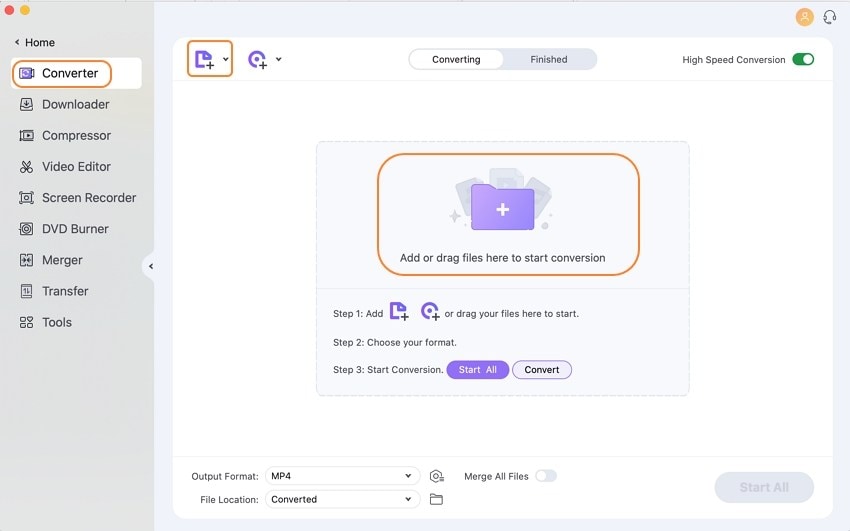
步驟3選擇輸出格式為iMovie。
點選輸出格式旁邊的下拉圖標,然後選擇編輯> iMovie>詳細預設。
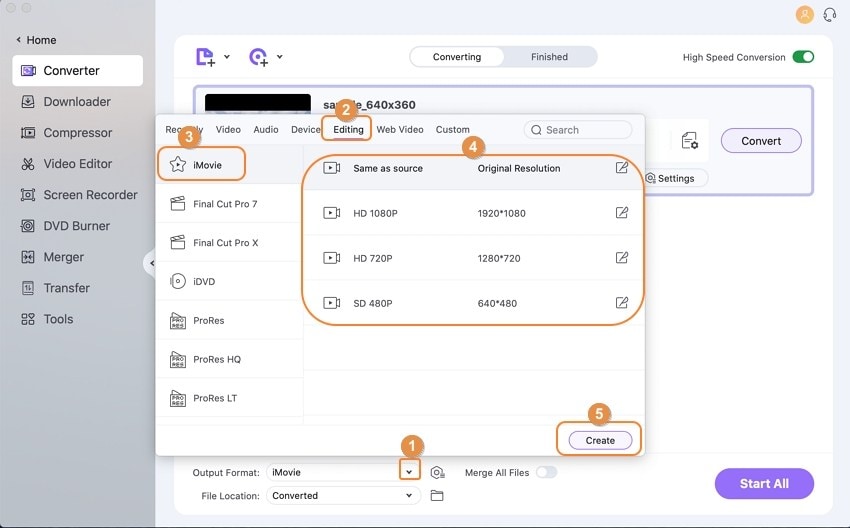
步驟4將您的MP4檔案轉換為iMovie。
選擇目標格式後,可以按全部啟動按鈕開始實際的轉換。MP4檔案僅需幾秒鐘即可完成轉換。您可以在完成標籤中找到完成的檔案。
第二部分。如何將iMovie儲存到MP4
人們很接受iMovie檔案格式,但是很有可能希望在移動設備上播放iMovie檔案。所有移動設備都不支持iMovie檔案格式,因此您需要將其轉換為MP4檔案格式。可以透過iMovie本身進行操作,而不必為此下載任何其他軟體包。
要將iMovie儲存到MP4,請按照以下步驟操作:
步驟1啟動iMovie軟體並使用輸出選項。
首先是啟動iMovie軟體。從菜單欄中選擇共享選項,然後選擇使用QuickTime輸出選項。

步驟2選擇電影到MPEG-4儲存。
點選共享菜單中的使用QuickTime輸出選項後,將出現一個彈出視窗。視窗包含一些選項,例如名稱,檔案位置等。點選此視窗上可用的輸出選項,您將進入一系列選項,例如電影到3G,電影到MPEG-4等。從此彈出視窗中選擇電影到MPEG-4選項,然後點選儲存按鈕將iMovie檔案另存為MP4。
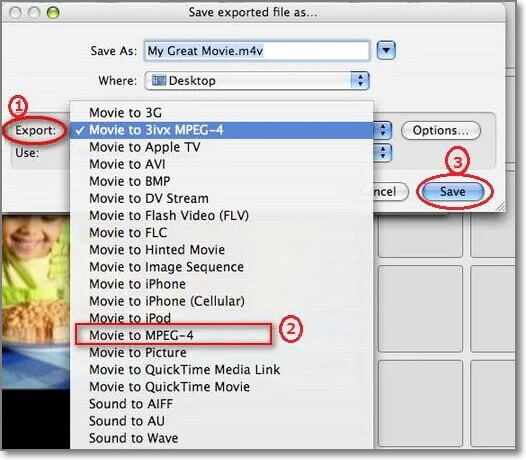
第三部分。為什麼不將某些MP4檔案輸入到iMovie / iMovie無法支援某些MP4檔案
由於MP4影片檔案與大多數移動設備相容,因此在人們中變得越來越流行。然而,如果同時使用iMovie和MP4,則可能會遇到一些奇怪的現象。一種這樣的行為是iMovie只是拒絕接受您的MP4影片檔案。儘管iMovie軟體通常會提取MP4檔案,但有時它會拒絕,從而使用戶思考原因可能是什麼?如果您也陷入了這樣的困境,那麼以下幾種情況將使您更清楚地了解如果您的iMovie軟體現在不輸入MP4檔案,那可能會出錯!
案例一:
具體來說,iMovie輸入使用MPEG4 / AAC或 / AAC數據編碼的MP4檔案。如果使用其他編解碼器對MP4影片檔案進行編碼,則編解碼器差異可能是iMovie不輸入該MP4檔案的主要問題之一。對於此問題,最推薦的解決方案之一是將MP4檔案格式轉換為iMovie相容檔案格式。
案例二:
默認情況下,iMovie包含MP4檔案通常使用的所有編解碼器。但是,有些MP4檔案的音軌和字幕包含不同的編解碼器。如果這些編解碼器未包含在iMovie支援的編解碼器組中,則很有可能不會將特定的MP4輸入iMovie。
您可能想知道的相關文章:




优仔
staff Editor
Generally rated4.5(105participated)